您想了解如何升级 TP-LINK TL-WA850R 无线中继器的固件吗? 在本教程中,我们将向您展示如何在 TP-LINK TL-WA850R 无线中继器上执行固件升级。
• TP-LINK TL-WA850R - Version 6.0
设备列表
以下部分介绍用于创建本教程的设备列表。
作为亚马逊同事,我从符合条件的购买中赚取收入。
TPLINK - 相关教程:
在此页面上,我们提供对与 TP-LINK 相关的教程列表的快速访问。
TL-WA850R - 固件升级
在设备背面,验证无线中继器的版本。
在我们的示例中,无线中继器版本为 6.0。
Copy to Clipboard
访问 TP-LINK 网站 并下载最新的固件版本。
将固件下载到无线中继器的正确版本非常重要。
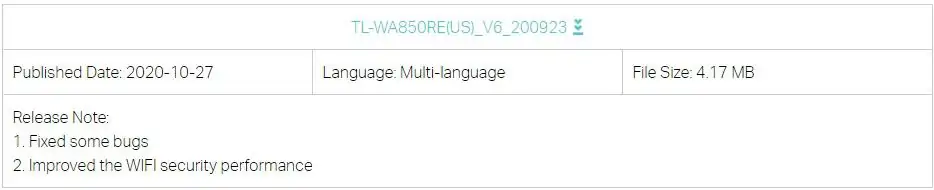
在我们的示例中,我们下载名为:TL-WA850RE_V6_200923.zip
提取 ZIP 文件的内容。
打开浏览器并输入无线中继器的 IP 地址。
在我们的示例中,浏览器中输入了以下 URL:
• http://192.168.0.254
应提供 TL-WA850R Web 界面。
在登录屏幕上输入管理密码。

访问屏幕顶部的"高级"选项卡。

访问"系统工具"菜单并选择"固件升级"选项。
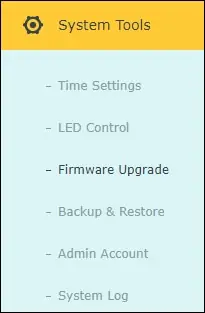
单击浏览器按钮。
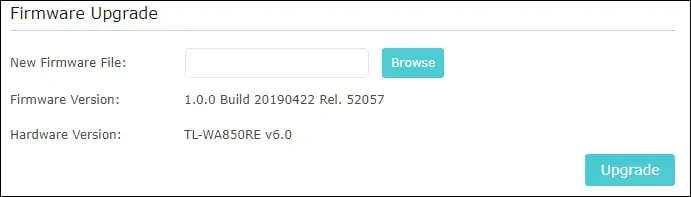
选择固件文件,然后单击"升级"按钮。

等待升级完成并重新启动无线中继器。
